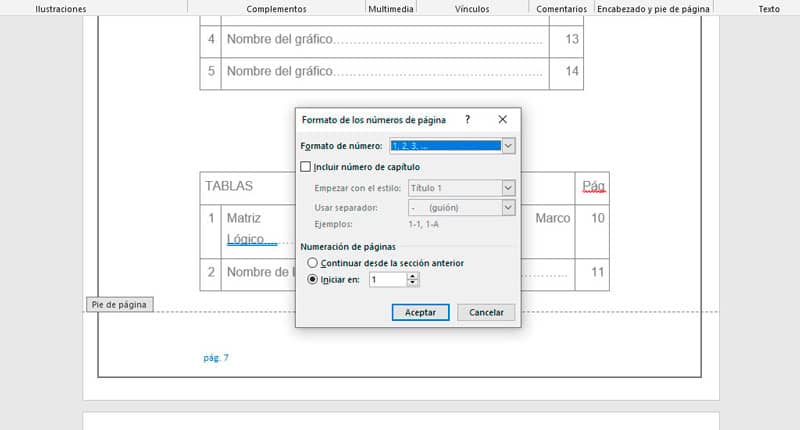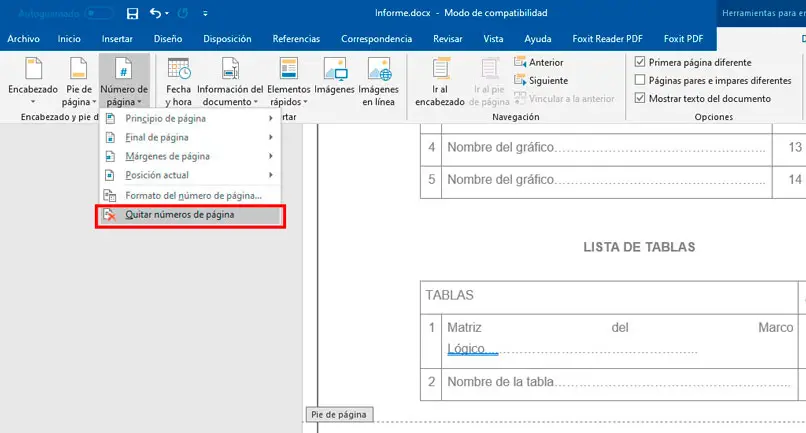-
-
June 24 2010, 17:46
- IT
- Cancel
Способ 1
Будем использовать лишь Word и Excel. Покажу на примере 2007-ой версии, хотя всё тоже самое можно сделать и в 2003-ей.
1. Открываем Excel и создаём документ с номерами нужных нам документов, вот так:
Выделяем мышкой два номера и растягиваем на сколько нам нужно номеров:
C Excel’ем всё, сохраняем готовый файл под именем Нумерация_документов.xlsx
2. Переходим в Word и открываем документ, на котором нам нужно проставить номера и распечатать.
Переходим на вкладку Рассылки (Alt-Ы) — Начать слияние — Пошаговый мастер слияния…
Выбор типа документа: я оставляю выбранным письма (письмо в данном случае можно сделать любого формата, в том числе A4).
Шаблоном является текущий документ (можно было шаблон открыть на этом этапе).
Нажимаем обзор и выбираем источник данных (наших заранее сделанных номеров документов) Нумерация_документов.xlsx
Появляется окно для выбора листа, выбираем Лист1.
Появляется окошко с нашими номерами.
Слава богу 
И видим, что теперь источник данных выбран, можно создавать письмо. Нажимаем Создать письмо.
Так, теперь нужно подставить номер в бланк ровно в те места куда нужно.
Ставим курсов в документе в то место куда нужно подставить номер и нажимаем Другие элементы… справа.
Выбираем наше поле, нажимаем кнопки Вставить и Закрыть.
В документе появляется вот такого вида поле:
Всё подставилось, теперь можно печатать, отправлять и т.д., для просмотра нажимаем Далее. Просмотр писем.
При этом у нас подставляются конкретные значения и мы можем щёлкать их:
Нажимаем Далее. Завершение слияния, всё готово 
Можно нажать на Печать… — и тогда всё отпечатается, или на Изменить часть писем… тогда выбранную часть Word преобразует в единый длинный документ и отдельные документы можно будет отредактировать.
Способ 2 — программирование на Visual Basic
1. Включаем в Word панель «Разработчик» (она по-умолчанию выключена в Word’е).
2. Переходим на панель «Разработчик» и нажимаем на Visual Basic (или вместо всего этого нажимаем Alt-F11) — оказываемся в редакторе кода.
3. Вводим макрос:
Sub Печать_кучи_документов_с_номерами()' В документе там где должен быть номер должна стоять 239366 '
For Номер_документа = 239366+1 To 239366+100
With Selection.Find
.Text = Trim(Str(Номер_документа - 1))
.Replacement.Text = Trim(Str(Номер_документа))
.Forward = True
.Wrap = wdFindContinue
End WithSelection.Find.Execute Replace:=wdReplaceAllApplication.PrintOut Range:=wdPrintAllDocument, Item:= _
wdPrintDocumentContent, Copies:=1, Pages:="", PageType:=wdPrintAllPages, _
ManualDuplexPrint:=False, Collate:=True, Background:=True, PrintToFile:= _
False, PrintZoomColumn:=0, PrintZoomRow:=0, PrintZoomPaperWidth:=0, _
PrintZoomPaperHeight:=0
Next
End Sub
4. В документ везде где требуется номер вставляем цифры 239366. И запускаем макрос на выполнение :)))
P.S. Специально для Элечки чтобы облегчить её работу
Вы не вошли. Пожалуйста, войдите или зарегистрируйтесь.
Как автоматизировать нумерацию копий документа выводимых на печать
Страницы 1
Чтобы отправить ответ, вы должны войти или зарегистрироваться
Сообщений [ 5 ]
1 18.12.2010 22:36:08
- radionmc
- рядовой
- Неактивен
- Зарегистрирован: 18.12.2010
- Сообщений: 2
Тема: Как автоматизировать нумерацию копий документа выводимых на печать
Доброго времени суток всем. Помогите пожалуйста.
Задача такова есть документ word (гарантийный талон), и нужно вести учёт кому и сколько гарантийников выдано, соответственно их нужно пронумеровывать каждый раз при выводе на печать
Как автоматизировать данный процесс ? За ранее большое спасибо.
P.S: из моей просьбы ясно, что я не гуру в word поэтому прошу пояснить по народному
2 Ответ от Иван 20.12.2010 07:36:16
- Иван
- майор
- Неактивен
- Откуда: Томск
- Зарегистрирован: 13.05.2010
- Сообщений: 65
- Поблагодарили: 14
Re: Как автоматизировать нумерацию копий документа выводимых на печать
Можно сделать вот так:
в номер гарантийника вставить поле «номер версии». Делается это вот так: заходим в меню «Вставка Экспресс блоки Поле» в списке «Поля» ищем REVNUM, вставляем его, предварительно установив необходимые настройки формата и числового формата.
Это счётчик сохранений документа. Обновляется автоматически после сохранения документа. Открыли документ, напечатали, сохранили. В следующий раз при открытии номер будет на 1 больше.
Если у вас уже очень большой номер, например 10000 и столько раз сохранить документ вы не сможете, то вставляем другое поле: нажимаем сочетание «Ctrl+F9» появляются скобки {}, пишем {=9999+… # «0»} вместо многоточия вставляем наше поле REVNUM.
Отредактировано Иван (20.12.2010 07:43:25)
Word не может «тупить».
Он — всего лишь программа, выполняющая наши команды.
3 Ответ от radionmc 21.12.2010 11:16:50
- radionmc
- рядовой
- Неактивен
- Зарегистрирован: 18.12.2010
- Сообщений: 2
Re: Как автоматизировать нумерацию копий документа выводимых на печать
да, а если необходимо распечатать 200 копий то надо каждую сохранять и распечатывать по одной если я правильно понял
4 Ответ от Иван 21.12.2010 11:39:31
- Иван
- майор
- Неактивен
- Откуда: Томск
- Зарегистрирован: 13.05.2010
- Сообщений: 65
- Поблагодарили: 14
Re: Как автоматизировать нумерацию копий документа выводимых на печать
У самого стоит та же проблема.
При печати большого количества экземпляров приходится всё вручную забивать, как выйти из этого положения, пока не придумал. Но для печати отдельных экземпляров пользоваться можно.
Word не может «тупить».
Он — всего лишь программа, выполняющая наши команды.
5 Ответ от VBA-addict 22.12.2010 17:41:24
- VBA-addict
- майор
- Неактивен
- Зарегистрирован: 12.10.2010
- Сообщений: 66
Re: Как автоматизировать нумерацию копий документа выводимых на печать
Так, на самом деле вы не видите, что говорите о 2-х задачах, требующих РАЗНОГО решения:
1) Вы печатаете свой талон в котором меняется 1.1 Номер, 1.2 ФИО, 1.3 Организация и сам текст стандартен и впоследствии вам не нужен
2) Вы хотите в результате получить NNN файлов соответствующих выданным талонам
1) Решается просто: Делаете шаблон в Word + Файл Excel с изменяемыми полями, потом пользуетесь инструментом СЛИЯНИЕ в Ворде. как пример на Оф 2007 внешняя ссылка В 2003 почти так же
В этом случае вы заполняете файл Excel, а потом из ворда печатаете нужную Квитанцию
2) Это 2 варианта:
2.1 = 1 + макрос сохраняющий итоговый документ, сбрасывая связь с экселем
2.2 Самостоятельный макрос, вычленяющий их текущего документа ваши данные, которые вам нужны и перекидывающие их в Excel или Другой файл Ворд, а потом сохраняющий ваш документ и переходящий к следующему
Опыт показывает, что варианта 1 за глаза хватает 90% !!! страждущих
Отредактировано VBA-addict (22.12.2010 17:42:40)
Делай, что можешь, и будь, что будет!
Сообщений [ 5 ]
Страницы 1
Чтобы отправить ответ, вы должны войти или зарегистрироваться
Похожие темы
- Печать документа
- Печать документа без картинок
- Выборочная печать документа
- Печать нечёткого изображения из документа
- При отправке на печать сохранять некоторую часть документа в файл?
- После вывода на печать документа, следом идет лист шаблона
- Автоматизировать даты
- Как автоматизировать подгонку страниц?
Как автоматизировать нумерацию копий документа выводимых на печать
Если говорить о приложениях из офисного пакета, то самая популярная, разумеется, Microsoft Word. Вряд ли в ближайшее время у нее вдруг возникнет серьезный конкурент, который сможет сместить с лидерских позиций. Наш сайт о Microsoft Office Word даст ответ про: синонимы и антонимы к слову раззадориться.
Хотя текстовых редакторов много, но, у нас в стране, по крайней мере, Ворд значительно опережает другие. На портале о Microsoft Office Word вы узнаете про: word 2010 удалить список.
На сайте, посвященном Microsoft Word, вы найдете множество необходимых сведений, а какие-то проблемы, детали и нюансы можно обсудить на форуме Ворд Эксперт. Наш сайт о Microsoft Office Word даст ответ про: прогромирование в ворде.
Довольно простая и удобная пользователю регистрационная система, которая досконально объяснена в основном разделе, доступный и понятный всем язык общения, хорошая модерация, исключающая спам и флуд, это так сказать общечеловеческие достоинства форума. На портале о Microsoft Office Word вы узнаете про: не работает ворд идет загрузка необходимого компонента.
С точки зрения предмета обсуждения все так же устроено очень разумно. Вопросы, которые приходят на ум большому количеству пользователей, вынесены в главный раздел, а остальным можно обсудить в разделах, посвященных настройкам, редактированию и форматированию текста, шаблонам, а так же автоматизации процесса. На портале о Microsoft Office Word вы узнаете про: эта ошибка обычно возникает, если текущий режим защиты от макросов не разрешает использование макросов..
Участникам предложено самим научиться создавать макросы, использовать готовые или оставить заказ. По такому же принципу решаются все остальные вопросы. На портале о Microsoft Office Word вы узнаете про: настроить exsel,word.
Есть и общие темы, не вошедшие в главные разделы и подфорум, где можно высказать свои пожелания.
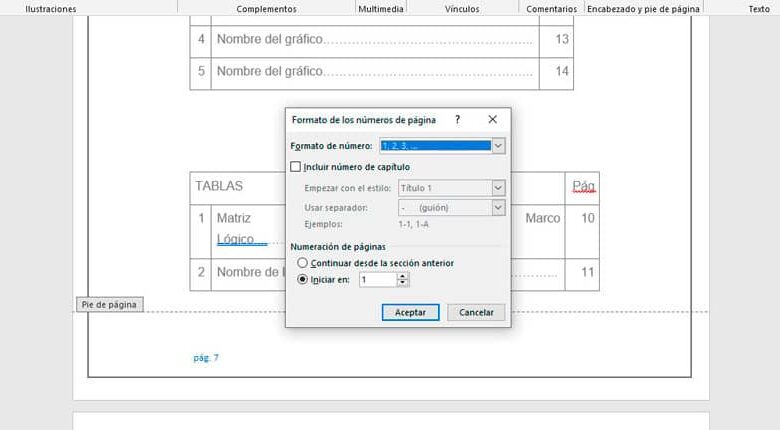
Если вы студент или когда-либо приходилось писать диссертация на специальную степень (TEG), вы знаете, что разместить номера страниц в соответствии со стандартами APA может стать проблемой.
Напишите документ, который требует другая нумерация по разделам в Word — утомительная задача. Многие предпочитают создавать несколько документов по отдельности, потому что не знают, как использовать эту функцию. У этой проблемы есть решение, если вы знаете, как разделить документ на разделы.
Секрет добавления нумерации страниц заключается в том, чтобы разделить документ на разделы . Если документ имеет структурированный порядок, половина процесса нумерации упрощается.
Сделать разрыв страницы , поместите его в ту часть текста, где вы хотите, чтобы новый раздел начинался. Перейдите на вкладку «Макет», выберите параметр «Пропустить» и выберите следующую страницу.
В некоторых версиях Microsoft Word , параметр разрыва страницы находится в Вкладка Layout .
Новый раздел документа теперь должен быть на следующей странице. Преимущество разделов в том, что каждый имеет независимый способ организации.
Проверить разрыв раздела
Вы можете убедиться, что разрыв страницы был выполнен правильно, изучив документ с опцией Показать все . Чтобы получить доступ к этой опции, перейдите на вкладку «Главная» и выберите «Показать все».
Знак абзаца и скрытые форматы будет отображаться . Если разрыв страницы был успешным, сообщение должно появиться в конце раздела «Разрыв раздела (следующая страница)».
Ссылка на предыдущую
Чтобы иметь возможность добавлять нумерацию независимо от каждого раздела, вы должны отмежеваться предыдущий раздел . Верхние и нижние колонтитулы обычно связаны отдельно. Так что при необходимости разгруппируйте каждого из них.
Разделение выполняется в верхнем и нижнем колонтитулах. Снимите отметку с опции Ссылка на предыдущую .
Добавить форматирование к номерам страниц в Word
Перед добавлением нумерации на страницу необходимо сначала выбрать формат раздела. Выберите вкладку «Вставка», найдите параметр «Номер страницы» и нажмите Форматирование номеров страниц .
В окне формата номера страницы вы можете изменить тип нумерации, которую хотите разместить. Будь то римские или арабские цифры.
В формате необходимо указать начальная точка нумерации . В случае нового раздела вы должны указать, с какого раздела вы хотите начать нумерацию.
Вы можете добавить номер страницы в нижний колонтитул документа или в верхний колонтитул. Word имеет форматы стилей по умолчанию, поэтому вы можете выбрать тот, который вам больше всего подходит.
Иметь несколько разделов в одном документе
Чтобы создать новый раздел, все, что вам нужно сделать, это повторить предыдущую процедуру с другим разрывом страницы.
Все разделы страницы могут иметь другая нумерация , то есть в одном документе могут быть одновременно римские и арабские номера страниц.
Ты даже можешь иметь ненумерованные разделы . В каждом разделе также есть возможность отображать свою первую страницу. Вы можете изменить его в инструментах Word для верхнего и нижнего колонтитула.
Простой способ сделать это
Word полон ярлыков, и если вы уже опытный пользователь, вы должны знать многие из них.
Если вы хотите изменить или быстро добавить нумерацию страниц документ, вам просто нужно поместить курсор в нижний колонтитул и дважды щелкнуть. Меню верхнего и нижнего колонтитула сразу же активируется.
Удалить номер страницы
Чтобы удалить номер страницы из раздел или документ, просто дважды щелкните нижний колонтитул или перейдите в меню верхнего и нижнего колонтитула. Ищите вариант для удалить нижний колонтитул , щелкните, и все готово.
Слово это обработка текста le больше используется и он, несомненно, спас не одного студента. Упростите процесс создания ваших TEG с помощью интуитивно понятного и простого в использовании графического интерфейса. Вам нужно будет только сосредоточиться на создании календарь мероприятий для реализации вашего проекта.